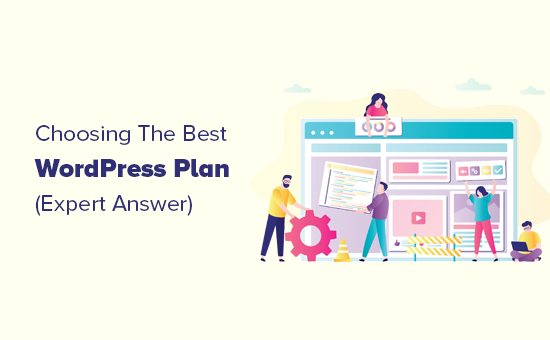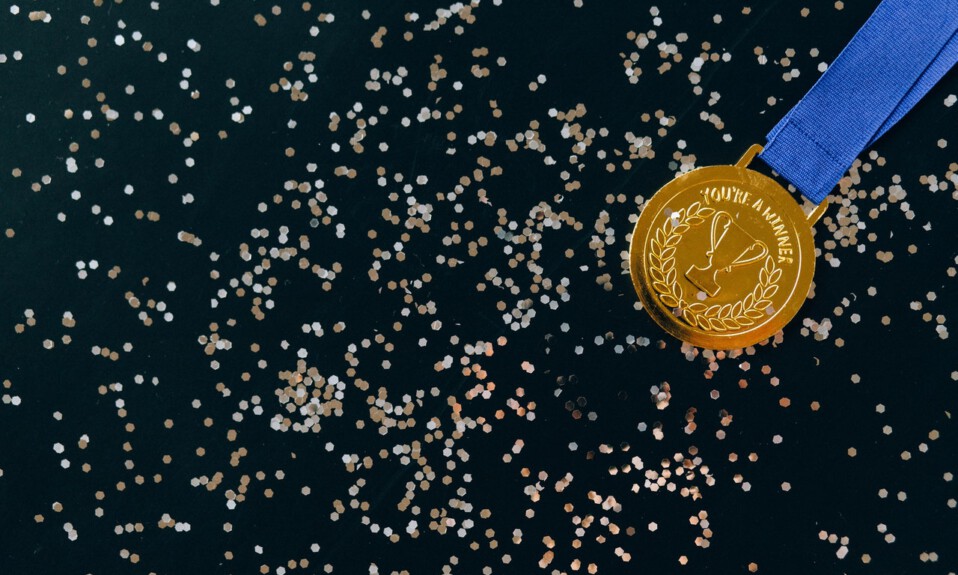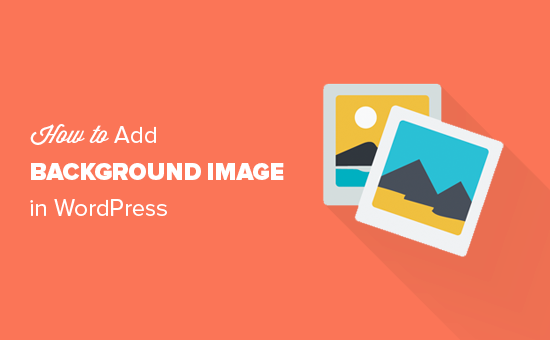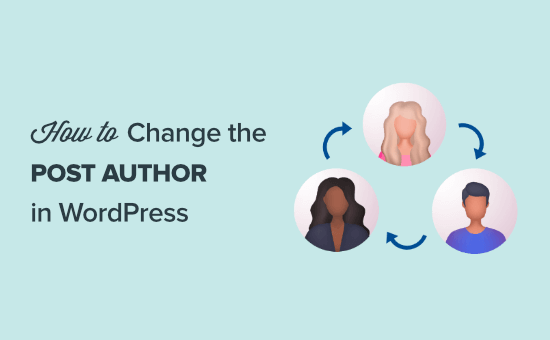
Czy chcesz zmienić autora postu w WordPressie?
Czasami możesz potrzebować zmienić post na innego autora niż użytkownik, który jako pierwszy przesłał post. Możesz to zrobić bez konieczności kopiowania i wklejania postu z innego konta.
W tym artykule pokażemy Ci, jak po prostu zmienić autora postu w WordPressie za pomocą kilku kliknięć.
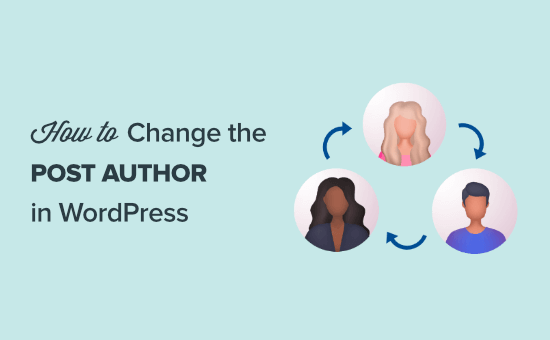
Zanim zmienisz autora postu w WordPressie
Jeśli chcesz tylko pokazać własne imię na poście napisanym przez innego użytkownika w Twojej witrynie WordPress, to jesteś gotowy, aby postępować zgodnie z instrukcjami w tym artykule.
Ale jeśli chcesz pokazać innego użytkownika jako autora, to musisz się upewnić, że ten użytkownik istnieje w Twojej witrynie WordPress najpierw. Zobacz nasz przewodnik po tym, jak dodać nowych użytkowników i autorów w WordPressie, aby uzyskać szczegółowe instrukcje.
Możesz przeglądać i zarządzać wszystkimi użytkownikami w swojej witrynie WordPress, odwiedzając element menu “Użytkownicy” po zalogowaniu się na konto administratora WordPress.
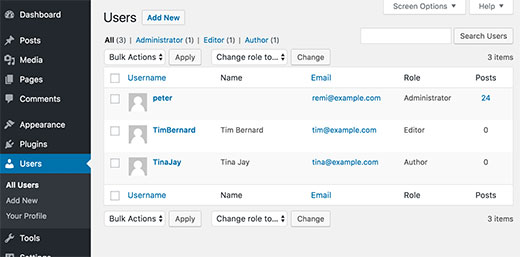
Jeśli chcesz tylko zmienić sposób wyświetlania swojej nazwy, sprawdź nasz przewodnik po tym, jak dodać lub zmienić pełną nazwę w WordPress.
Powiedziawszy to, przyjrzyjmy się, jak szybko i łatwo zmienić autora postu w WordPressie.
Tutorial wideo
Jeśli nie podoba Ci się wideo lub potrzebujesz więcej instrukcji, kontynuuj czytanie.
Jak zmienić autora pojedynczego postu WordPressa
Najpierw musisz otworzyć post lub stronę, w której chcesz zmienić nazwę autora.
Na ekranie edycji postu, musisz upewnić się, że “Post” jest wybrany w prawym pasku bocznym.
Następnie, znajdź ‘Autor’ w sekcji ‘Status i widoczność’.
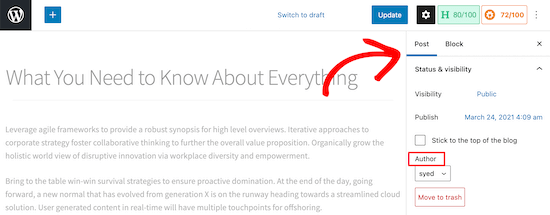
Następnie, wybierz nową nazwę autora z rozwijanego menu.
Zobaczysz listę dostępnych autorów do wyboru.
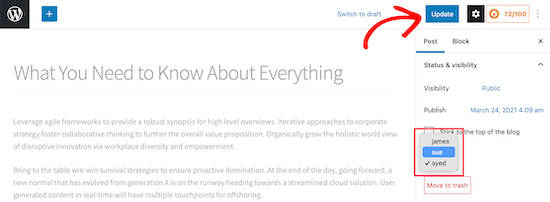
Kiedy już to zrobisz, upewnij się, że kliknąłeś ‘Update’ lub ‘Save Draft’ aby zapisać zmiany.
To jest to, pomyślnie zmieniłeś autora postu w WordPress.
Jak zmienić autora wielu postów w WordPressie
Zmiana autora poprzez edycję pojedynczego postu jest łatwa.
Jeśli jednak chcesz zmienić autora dla wielu postów, to zajęłoby to dużo czasu.
Na szczęście istnieje łatwiejszy sposób, aby szybko zmienić autora dla wielu postów WordPress jednocześnie.
Aby masowo aktualizować autorów, kliknij element menu “Posty” z menu administracyjnego WordPress. Spowoduje to wyświetlenie listy wszystkich postów w Twojej witrynie WordPress.
Domyślnie WordPress pokazuje 20 postów na stronę. Jeśli chcesz wyświetlić więcej postów, musisz kliknąć na “Opcje ekranu” i zmienić liczbę postów, które chcesz wyświetlić.
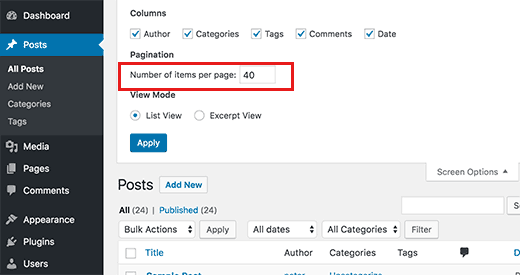
Teraz musisz wybrać posty, w których chcesz zmienić autora.
Po wybraniu postów wybierz “Edytuj” z rozwijanego menu “Akcje masowe”, a następnie kliknij przycisk “Zastosuj”.
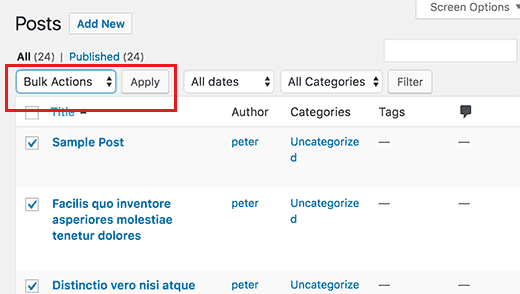
WordPress pokaże teraz metabox ‘Bulk Edit’.
Musisz wybrać nowego autora, klikając na rozwijane menu obok opcji Autor.
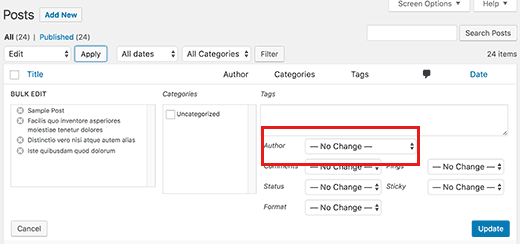
Nie zapomnij kliknąć na przycisk “Aktualizuj”, aby zapisać zmiany.
To jest to, pomyślnie zmieniłeś autora dla wielu postów WordPress bez edytowania ich indywidualnie.
Jak zoptymalizować swoje profile autorów pod kątem SEO
Wreszcie, możesz chcieć zoptymalizować swoje strony profilu autora, aby poprawić swoje rankingi SEO.
Profil autora jest tym, co pojawia się na dole postów na blogu opublikowanych pod Twoją nazwą.
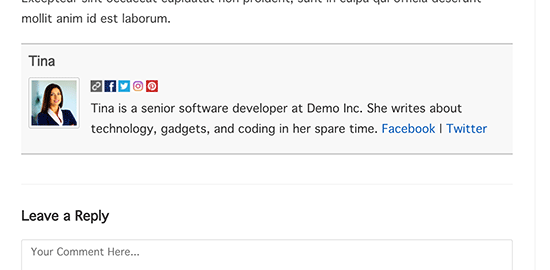
Tutaj możesz dodać krótkie bio, linki, a nawet swoje profile w mediach społecznościowych.
Pokazując swoje bio autora, możesz zbudować większą wiarygodność i dać swoim czytelnikom szansę na dowiedzenie się więcej o Tobie i autorach w Twojej witrynie.
WordPress pozwala na dodanie krótkiego bio autora, ale aby dodać linki do mediów społecznościowych, musisz użyć wtyczki WordPress author bio.
Oprócz tego, będziesz także chciał poprawić swoje strony archiwum autora, gdzie WordPress wyświetla listę postów napisanych przez tego autora.
Aby zoptymalizować strony autora pod kątem SEO, zalecamy użycie All in One SEO. Jest to najlepsza wtyczka SEO dla WordPressa używana przez ponad 2 miliony stron internetowych.
Aby uzyskać więcej szczegółów, zobacz nasz przewodnik po tym, jak zainstalować wtyczkę WordPress.
Po aktywacji po prostu przejdź do Użytkownicy ” Profil, aby edytować swój profil autora.
Następnie przewiń w dół do sekcji “All in One SEO Pro”, gdzie możesz dodać linki do swoich profili na Facebooku i Twitterze oraz utworzyć bio autora.
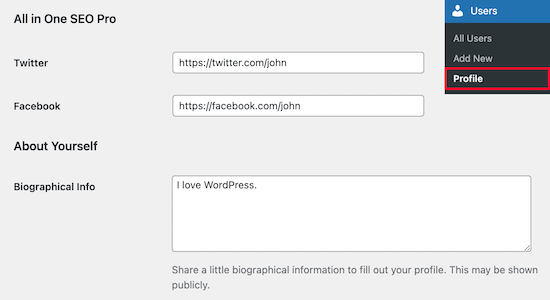
Po dokonaniu niezbędnych zmian, upewnij się, że kliknąłeś “Aktualizuj profil” na dole strony.
Użytkownicy będą teraz widzieć Twoje nowe bio autora na dole każdego postu, który opublikujesz lub zmienisz na swoje imię.
Mamy nadzieję, że ten artykuł pomógł Ci dowiedzieć się, jak zmienić autora postu w WordPress. Możesz również zobaczyć naszą listę ekspertów z najlepszych wtyczek WordPress dla stron internetowych, a nasze porównanie najlepszych platform kursów online.
Jeśli podobał Ci się ten artykuł, to proszę zasubskrybuj nasz kanał YouTube dla tutoriali wideo WordPress. Możesz nas również znaleźć na Twitterze i Facebooku.